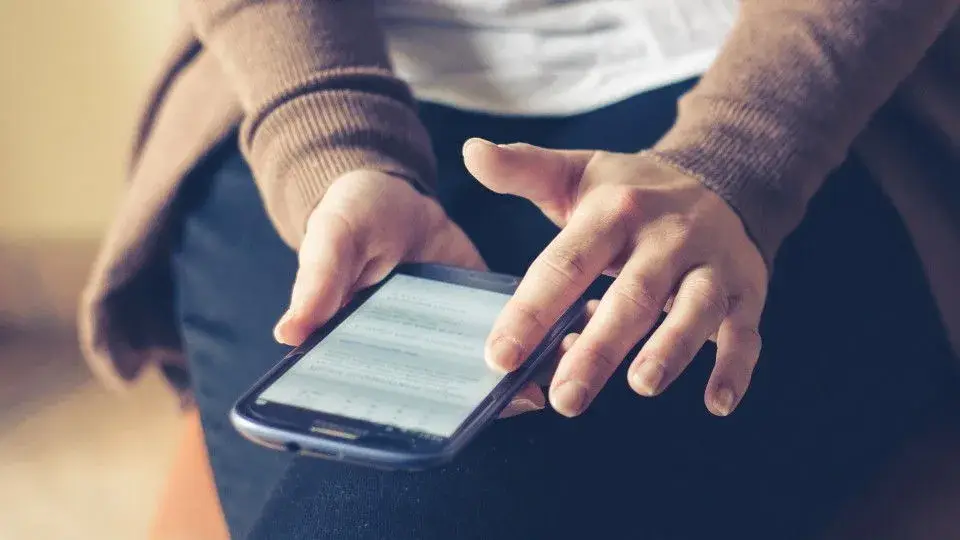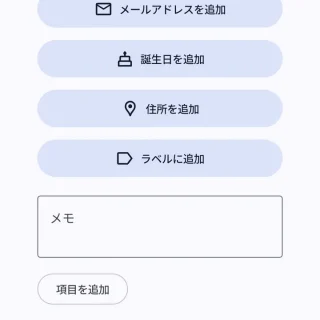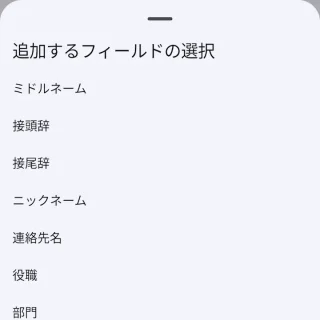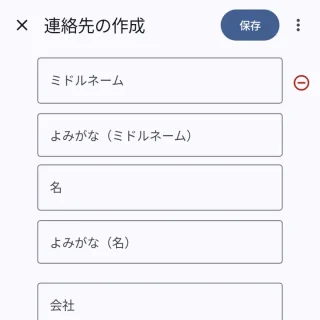iPhoneやAndroidスマートフォンの連絡先において、[旧姓]はあまり使い勝手が良くないので【ミドルネーム】や【ニックネーム】を代用するか、【姓(旧姓)】などと括弧書きする方が良いかもしれません。
iPhoneでは[旧姓]の項目を後から追加することで入力は可能ですが「一覧に表示されない」「検索できない」などのデメリットがあります。代わりに【ミドルネーム】を使うと「名前の後に表示される」、【ニックネーム】を使うと「一覧に表示されない」と言った挙動になるので、どれも一長一短かもしれません。
Androidスマートフォンでは機種によってプリインストールされているアプリが異なる場合がありますが、Pixelシリーズでは[旧姓]の項目が無いので、代わりに【ミドルネーム】を使うと良いかもしれません。【ニックネーム】は検索できるようになるだけで画面に表示されません。
iPhoneではこうやる
- 連絡先アプリの新規連絡先または編集よりフィールドを追加をタップします。
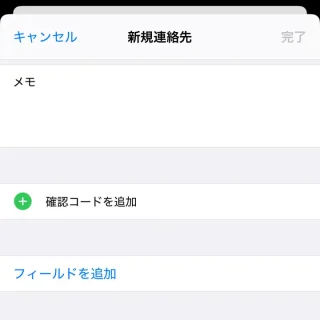
- フィールドを追加より旧姓またはミドルネームミドルネーム(フリガナ)やニックネームをタップします。
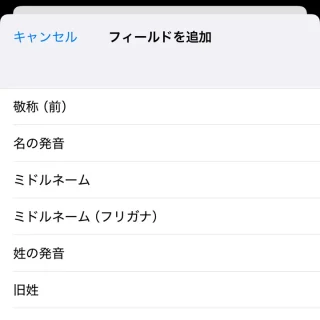
- 追加したフィールドに入力します。
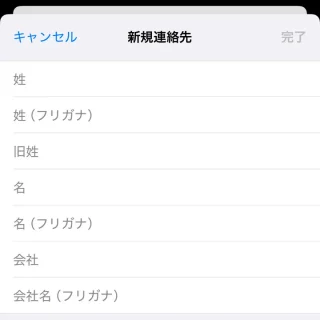
iPhoneでのやり方は以上です。
Androidではこうやる
Pixelシリーズの連絡帳アプリを例とします。
Androidでのやり方は以上です。